Seleccionar Formas Ocultas Con El Panel De Selección Y Visibilidad En PowerPoint
El panel Selección y Visibilidad es un panel que podemos mostrar a la derecha del editor de PowerPoint que tiene algunas características interesantes y muy útiles que podemos usar para trabajar con las formas en PowerPoint.
En este panel se pueden ver qué formas se están utilizando en la diapositiva y cambiar el orden de las mismas u ocultar algunas de ellas. También podemos cambiar el nombre de las formas en la barra, algo conveniente si se trata de un código VBA o un código C# y las bibliotecas de interoperabilidad de Office.
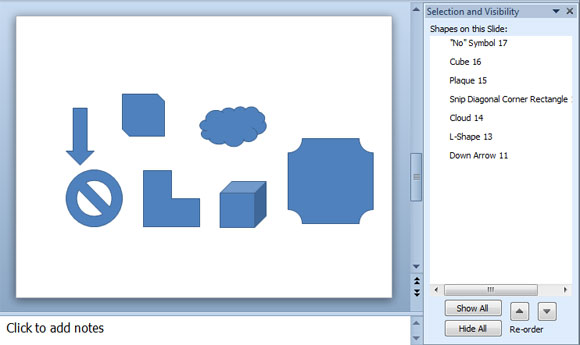
En algunas ocasiones es necesario seleccionar formas que se solapan con otras formas en la pantalla. Podemos utilizar la tecla TAB para cambiar la forma actual, pero si tenemos un montón de formas, entonces puede costar mucho tiempo.
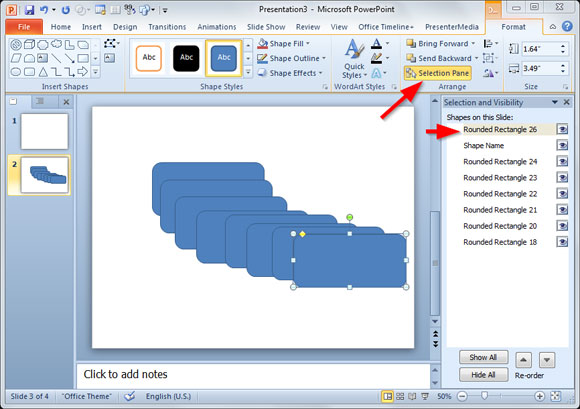
Es mejor usar el Panel de selección en PowerPoint 2010.
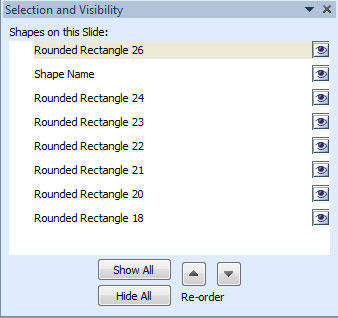
Podemos abrir el panel de selección, ir a Formato y luego seleccionar el botón de selección del panel como se muestra en la imagen de arriba. Como podemos ver, una vez que estemos en el panel Selección y visibilidad, podemos realizar las siguientes tareas:
- Mostrar todo u ocultar todas las formas en la diapositiva de PowerPoint
- Reordenar las formas
- Cambiar el nombre de la forma
- Mostrar u ocultar las formas individualmente
Esto puede ser muy útil si tenemos que trabajar con una gran cantidad de formas.
Para más información no dude en consultar nuestro artículo original Select Hidden Shapes with Selection and Visibility Pane

 Gold PowerPoint Template
Gold PowerPoint Template Office PowerPoint Template
Office PowerPoint Template Investor PowerPoint Template
Investor PowerPoint Template Management PowerPoint Template
Management PowerPoint Template Team Building Template
Team Building Template Project Management
Project Management